WPF进阶技巧和实战01-小技巧
Svg在WPF中的使用
方法1:拷贝svg中的部分代码转换成Geometry(作为Path的Data使用)
在vs或者直接打开svg,看到如下代码:
<?xml version="1.0" standalone="no"?><!DOCTYPE svg PUBLIC "-//W3C//DTD SVG 1.1//EN" "http://www.w3.org/Graphics/SVG/1.1/DTD/svg11.dtd"><svg t="1617931495763" class="icon" viewBox="0 0 1024 1024" version="1.1" xmlns="http://www.w3.org/2000/svg" p-id="1226" xmlns:xlink="http://www.w3.org/1999/xlink" width="200" height="200"><defs><style type="text/css"></style></defs><path d="M512 0c282.782494 0 512 229.217506 512 512s-229.217506 512-512 512S0 794.782494 0 512 229.217506 0 512 0zM74.618454 547.333701l0.056444 0.677323c16.199317 199.358836 165.549113 361.013339 358.981369 395.839048C345.773564 831.414398 293.676111 694.256422 286.16911 548.631904H84.100981c-3.217286 0-6.434572-0.451549-9.482527-1.298203z m874.650204 1.298203h-211.494212c-7.507 145.568074-59.604454 282.72605-147.487157 395.274611 193.319369-34.882152 342.556278-196.254437 358.981369-395.274611z m-437.268658 375.180686l0.338662-0.395106c90.140448-104.08202 144.10054-234.918311 152.115533-374.78558H359.489362c8.071436 140.0366 62.144416 271.042222 152.510638 375.180686zM433.656267 80.206372l-6.660346 1.241759C236.611619 118.813802 90.309778 279.339433 74.618454 476.666299c2.878624-0.790211 5.926579-1.185316 8.918091-1.241759h202.689009c7.450557-145.624518 59.54801-282.782494 147.430713-395.218168z m78.343733 19.981038l-0.338662 0.395106C421.464447 204.664535 367.504355 335.500827 359.545805 475.368096h305.021277c-8.12788-140.0366-62.20086-271.042222-152.567082-375.180686z m78.343733-19.981038l1.580421 1.975526c86.923162 112.097012 138.456179 248.521221 145.963179 393.242642h211.494213c-16.537978-199.076618-165.774887-360.448903-359.037813-395.218168z" p-id="1227"></path></svg>
在代码中找到<path d=后面的“”内的数据部分,直接拷贝出来,作为Geometry的数据
<Geometry x:Key="DocGeometry" o:Freeze="True">M512 0c282.782494 0 512 229.217506 512 512s-229.217506 512-512 512S0 794.782494 0 512 229.217506 0 512 0zM74.618454 547.333701l0.056444 0.677323c16.199317 199.358836 165.549113 361.013339 358.981369 395.839048C345.773564 831.414398 293.676111 694.256422 286.16911 548.631904H84.100981c-3.217286 0-6.434572-0.451549-9.482527-1.298203z m874.650204 1.298203h-211.494212c-7.507 145.568074-59.604454 282.72605-147.487157 395.274611 193.319369-34.882152 342.556278-196.254437 358.981369-395.274611z m-437.268658 375.180686l0.338662-0.395106c90.140448-104.08202 144.10054-234.918311 152.115533-374.78558H359.489362c8.071436 140.0366 62.144416 271.042222 152.510638 375.180686zM433.656267 80.206372l-6.660346 1.241759C236.611619 118.813802 90.309778 279.339433 74.618454 476.666299c2.878624-0.790211 5.926579-1.185316 8.918091-1.241759h202.689009c7.450557-145.624518 59.54801-282.782494 147.430713-395.218168z m78.343733 19.981038l-0.338662 0.395106C421.464447 204.664535 367.504355 335.500827 359.545805 475.368096h305.021277c-8.12788-140.0366-62.20086-271.042222-152.567082-375.180686z m78.343733-19.981038l1.580421 1.975526c86.923162 112.097012 138.456179 248.521221 145.963179 393.242642h211.494213c-16.537978-199.076618-165.774887-360.448903-359.037813-395.218168z</Geometry>
我们直接将Geometry作为Path的Data
<Style x:Key="PathBaseStyle" TargetType="{x:Type Path}">
<Setter Property="Fill" Value="Red" />
<Setter Property="Width" Value="50" />
<Setter Property="Height" Value="50" />
<Setter Property="Stretch" Value="Uniform" />
<Setter Property="Margin" Value="8,0,5,0" />
<Setter Property="HorizontalAlignment" Value="Stretch" />
<Setter Property="VerticalAlignment" Value="Stretch" />
</Style>
<Style x:Key="DefaultPathStyle" BasedOn="{StaticResource PathBaseStyle}" TargetType="{x:Type Path}" />
<Path Width="50" Height="50" Margin="0" Data="{DynamicResource DocGeometry}" Style="{DynamicResource DefaultPathStyle}" />
方法2:使用svg2xaml,转换器形式
public class Svg2ImageConverter : IValueConverter
{
public object Convert(object value, Type targetType, object parameter, CultureInfo culture)
{
if (parameter == null) return null;
string svgPath = parameter.ToString();
using (FileStream stream = new FileStream(svgPath, FileMode.Open, FileAccess.Read))
{
return SvgReader.Load(stream);
}
}
public object ConvertBack(object value, Type targetType, object parameter, CultureInfo culture)
{
throw new NotImplementedException();
}
}
在界面的xaml文件中:
<Image Width="50" Source="{Binding Converter={StaticResource Svg2ImageConverter}, ConverterParameter='Resources/帮助-02.svg'}" />
这种方式中,svg文件的属性设置如下
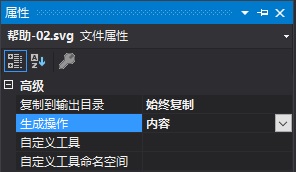
在生成的执行程序中,会有svg文件的存在
方法3:使用svg2xaml,直接在xaml代码中使用
添加命名空间:
xmlns:svg2xaml="clr-namespace:Svg2Xaml;assembly=Svg2Xaml"
在控件内直接使用
<!--属性:资源、不复制-->
<Image Width="50" Source="{svg2xaml:SvgImage Resources/111.svg}" />
<Image Width="50" Source="{svg2xaml:SvgImage Resources/网络.svg}" />
此时需要设置svg文件的属性如下
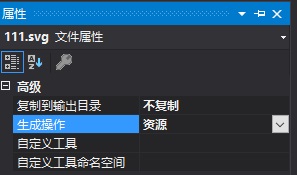
4 方法的比较
| 特点 | 特点 | |
|---|---|---|
| 方法1 | 能够在xaml设计器中预览svg的展示形式 | 需要手动拷贝有效数据,自己创建 |
| 方法2 | 无需操作,直接使用,直接被替换 | 可以被直接替换成其他svg |
| 方法3 | 无需操作,直接使用 | 无法在设计器中预览 |
mc:Ignorable="d"
关于mc:Ignorable="d"的说明,使用vs生成的窗口都包含默认的这个特性,那他到底是做什么的?
xmlns:d="http://schemas.microsoft.com/expression/blend/2008"
xmlns:mc="http://schemas.openxmlformats.org/markup-compatibility/2006"
1、首先,命名空间d是我们在写xaml文件时看到控件的大小,比如d:DesignWidth="480"表示在编辑器里面我们看到的大小480,但是运行调试大小并不一定是480,它可能随着屏幕的大小而发生改变
2、而命名空间mc是跟兼容性有关的,mc:Ignorable="d"的意思就是告诉编辑器(vs2017)在项目运行时忽略命名空间d设置的大小
WPF进阶技巧和实战01-小技巧的更多相关文章
- 必看!macOS进阶不得不知的实用小技巧
不知道大家对使用苹果电脑的体验如何?您充分利用您的mac了吗?其实macOS上存在着许多快捷方式和技巧可以帮助简化我们的工作流程,提高效率,但是在日常生活中经常被人们忽略或者遗忘.以下是macdown ...
- 12个非常实用的JavaScript小技巧
在这篇文章中将给大家分享12个有关于JavaScript的小技巧.这些小技巧可能在你的实际工作中或许能帮助你解决一些问题. 使用!!操作符转换布尔值 有时候我们需要对一个变量查检其是否存在或者检查值是 ...
- flex开发小技巧集锦
关于flex开发网上有非常多的相关信息介绍,因此我们要想学习关于flex开发的知识信息技能是一件非常简单和方便的事情.而针对于flex开发小编要告诉大家的是一些flex开发小技巧.利用这些小技巧能够有 ...
- 12个十分实用的JavaScript小技巧
12个非常实用的JavaScript小技巧 在这篇文章中将给大家分享12个有关于JavaScript的小技巧.这些小技巧可能在你的实际工作中或许能帮助你解决一些问题. 使用!!操作符转换布尔值 有时候 ...
- scanf和printf格式化输入输出中非常实用的小技巧
输入输出几乎是每个C程序必须具备的功能,因为有了它们,程序才有了交互性.C提供的输入输出函数除了具有必须的输入输出功能外,还有一些其他实用的小技巧,了解这些小技巧将会为程序带来更友好的用户体验. 一. ...
- JavaScript使用中的一些小技巧
任何一门技术在实际中都会有一些属于自己的小技巧.同样的,在使用JavaScript时也有一些自己的小技巧,只不过很多时候有可能容易被大家忽略.而在互联网上,时不时的有很多同行朋友会总结(或收集)一些这 ...
- WPF进阶技巧和实战03-控件(3-文本控件及列表控件)
系列文章链接 WPF进阶技巧和实战01-小技巧 WPF进阶技巧和实战02-布局 WPF进阶技巧和实战03-控件(1-控件及内容控件) WPF进阶技巧和实战03-控件(2-特殊容器) WPF进阶技巧和实 ...
- WPF进阶技巧和实战03-控件(4-基于范围的控件及日期控件)
系列文章链接 WPF进阶技巧和实战01-小技巧 WPF进阶技巧和实战02-布局 WPF进阶技巧和实战03-控件(1-控件及内容控件) WPF进阶技巧和实战03-控件(2-特殊容器) WPF进阶技巧和实 ...
- MVC进阶讲解+小技巧-乱七八糟
开发步骤 1.建立项目 2.建立文件夹 3.建立Controllers 4.生成页面 5.编写Html+Js 6.编写异步请求的Action的方法,返回部分页(用于分页) 7.Js中显示部分页 8.增 ...
- 微信小程序入门与实战 常用组件API开发技巧项目实战*全
第1章 什么是微信小程序? 第2章 小程序环境搭建与开发工具介绍 第3章 从一个简单的“欢迎“页面开始小程序之旅 第4章 第二个页面:新闻阅读列表 第5章 小程序的模板化与模块化 第6章 构建新闻详情 ...
随机推荐
- WindowsService开发简单入门
参考网址: https://www.cnblogs.com/wenlong512/p/7355971.html 一.简介 程序创建在 Windows 会话中,可长时间运行的可执行应用程序.这些服务可以 ...
- qt work
auto folder1="./.mm"; QDir *folder = new QDir; bool exist = folder->exists(folder1); if ...
- windows下删除文件夹里的 .svn
windows下: 删除文件夹里的 .svn, cmd 进入相应目录 运行 for /r ./ %a in (./) do @if exist "%a/.svn" rd ...
- (三)air202连接阿里云上传静态数据
具体步骤跳转–合宙官网 air202luat二次开发设备接入阿里云(一) air202luat二次开发设备接入阿里云(二) air202luat二次开发设备接入阿里云(三) 可能遇到的问题 群文件中有 ...
- java字符串(String和StringBuilder)
1.String 1.1.创建String对象的方法(三种方式) String s1 = "zhang"; 创建一个字符串对象zhang,名为s1 String s2 = new ...
- servlet中servletContext的五大作用(五)
1. 获取web的上下文路径 2. 获取全局的参数 3. 作为域对象使用 4. 请求转发 5. 读取web项目的资源文件 package day10.about_serv ...
- Redis(二):基本数据类型
基础 # redis默认有16个数据库,数组下标从0开始,默认使用0号库 # 当我们启动服务器并连接客户端之后: set <key> <value> # 向数据库中添加数据用于 ...
- CentOS 7.3安装Zabbix3.2
一.ZABBIX概述 Zabbix是一个基于Web界面的分布式系统监控的企业级开源软件.可以监视各种系统与设备的参数,保障服务器及设备的安全运营. Zabbix的功能和特性: 1.安装与配置简单: ...
- 如何实现 Android 短视频跨页面的流畅续播?
在一切皆可视频化的今天,短视频内容作为移动端产品新的促活点,受到了越来越多的重视与投入,同时短视频也是增加用户粘性.增加用户停留时长的一把利器.那么如何快速实现移动端短视频功能呢?前两篇我们介绍了盒马 ...
- Django分页组件——Paginator
from django.core.paginator import Paginator #导入Paginator objects = ['john','paul','george','ringo',' ...
